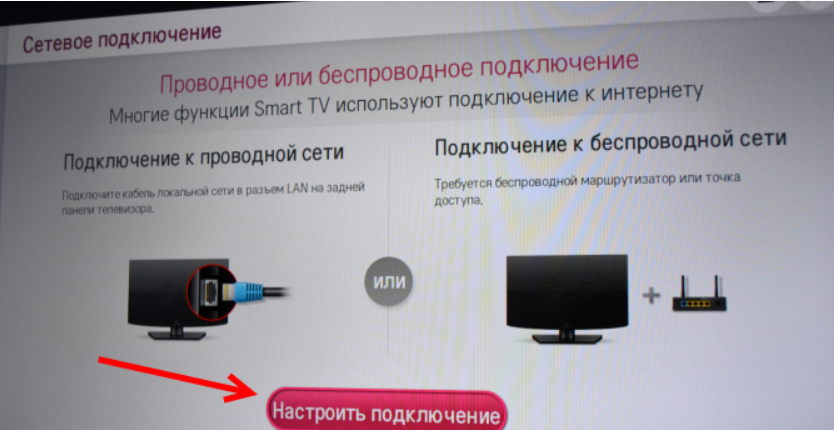Подключение телевизора с помощью встроенного Wi-Fi
Это уже интереснее и намного удобнее. Если ваша модель телевизора имеет встроенный Wi-Fi, то Вы можете без всяких проводов подключится к интернету. Единственное, у Вас должен быть роутер, который собственно и будет раздавать этот Wi-Fi. Ну или у соседей уже есть, без пароля :).
![]()
С помощью специального, внешнего Wi-Fi приемника
Если у Вас в телевизоре нет встроенного беспроводного приемника, а есть только сетевой разъем LAN, но Вы не может, или не хотите прокладывать кабель, то не все потеряно. Возможно, к модели Вашего телевизора можно подключить внешний приемник. Подключается такой приемник как правило в USB разъем.
Но покупать такой приемник нужно отдельно. Да и стоят они не дешево. Вся фишка в том, что можно использовать только фирменный Wi-Fi приемник. Например, для Samsung такой приемник стоит примерно 350 грн. (1400 рублей). Умеет же народ делать деньги :), Вы еще посмотрите, сколько там стоят фирменные ВЕБ-камеры. У других производителей не дешевле.
Выглядит он примерно вот так:
![]()
Но есть еще один вариант, рассказываю: что бы не покупать этот дорогой приемник, покупаем какой-то дешевый Wi-Fi роутер (да, еще один), например TP-LINK TL-WR740N (стоит примерно 150 грн. (600 рублей)).
Ставим этот роутер возле телевизора и подключаем его с помощью сетевого кабеля к телевизору. Затем на этом роутере настраиваем режим моста (WDS). Подробнее, как это сделать, написано тут https://f1comp.ru/internet/kak-nastroit-besprovodnoj-most-wds-mezhdu-dvumya-wi-fi-routerami-ispolzuem-router-kak-repiter-na-primere-routera-ot-tp-link/.
Что у нас получается: этот роутер, который мы установили возле телевизора, получает интернет по Wi-Fi от вашего основного роутера (который например установлен в коридоре) и раздает его по кабелю на телевизор. Да и еще усиливает сигнал Wi-Fi. Все довольны, все работает :). Возможно, позже напишу подробнее как это сделать, с картинками и т. д.
Телевизор может обладать и LAN разъемом, и встроенным Wi-Fi модулем – тогда уже можете подключать, как Вам удобно.
Послесловие
Я постарался как можно подробнее и проще объяснить способы подключения телевизора к всемирной паутине. Надеюсь, у меня получилось. Возможно, в следующих статья, расскажу подробно что и как делать при подключении каждым способом, напишу подробные инструкции.
Всего хорошего!
Как установить приложения на Смарт ТВ LG
Важной частью использования Смарт ТВ является установка различных приложений, значительно расширяющих возможности умного устройства. Осуществить это можно при помощи официального магазина или посредством сторонних источников
Через магазин приложений
После подключения устройства к интернету и создания учетной записи пользователю станет доступен официальный магазин приложений LG Content Store. В нем представлено немало различных приложений на все случаи жизни. Для использования программ достаточно просто скачать их на телевизор и установить. Этот процесс займет не больше минуты.
Если приложение платное, то магазин переведет пользователя на страницу оплаты, где можно будет воспользоваться современными методами переводов денег. Можно использовать карты, онлайн-кошельки, а иногда и цифровую валюту.
Сразу после установки приложение появится в общем списке программ, а также займет свое место в разделе «My Apps» главного меню, зайти в который можно при нажатии соответствующей кнопки смарт на пульте дистанционного управления.
Примерно также устанавливаются игры. Различие лишь в том. Что для них существует отдельное приложение «LG Game World». Там они рассортированы по жанрам в каталоге.
Покупку приложения или игры можно осуществить не только с телевизора, но и с любого устройства, имеющего доступ в интернет. Однако установить их можно будет только на Смарт ТВ от LG.
Установка приложений возможна как на внутреннюю память телевизора, так и на внешние носители. Но работать они будут только пока носитель подключен к ТВ.
С флешки
В некоторых случаях установка приложений из официального магазина невозможна. Выходом из этой ситуации представляется использование флеш-накопителя.
Основные условия использования флешки для установки программ:
- форматирование раздела в формате FAT32;
- наличие дистрибутива нужного приложения, скаченного в корень накопителя со стороннего ресурса в виде установщика.
Теперь нужно вставить флешку в USB-разъем на телевизоре и немного подождать. Через несколько мгновений на экране появится новый значок, свидетельствующий о наличии внешнего ресурса. Надо нажать на него и откроется содержимое накопителя.
Из находящихся на карте программ выбирается установщик нужного приложения и запускается. Обычно требуется несколько раз подтвердить действия, так как установка из внешних ресурсов всегда сопряжена с определенными рисками. И посредством предупреждений и соглашений издатель операционной системы WebOS снимает с себя ответственность за возможные неисправности.
Установка займет некоторое время. При этом нельзя вытаскивать накопитель из телевизора или отключать оборудование, так как подобные действия могут привести к срыву инсталляции или нестабильной работе всей системы. После завершения процесса соответствующий значок появится в списке приложений.
Иногда Смарт ТВ не видит подключаемую флешку. Это может быть из-за неисправности самого накопителя или интерфейса USB на телевизоре. Однако второй вариант проявляется гораздо реже. Так что рекомендуется проверить работоспособность порта при помощи другого подключаемого оборудования.
На некоторых моделях предусмотрено только одно гнездо USB (которое окажется занятым другим устройством без возможности отсоединять) или же таких интерфейсов может не быть вовсе. Решением этой проблемы станет использование специальных переходников для подключения флешки к другому разъему.
Суть и причины дисфункции в Sony Bravia
Обычно ошибка 2200 возникает при попытке подключения к сети Интернет, или уже во время работы такого подключения, когда оно внезапно пропадает.
Причинами возникновения ошибки 2200 специалисты «Sony» считают:
- Проблемы с интернет-подключением (отсутствует или работает нестабильно);
- Высокую загруженность вашей локальной сети (высокий уровень трафика);
- Воздействие внешних электронных устройств, вызывающих помехи в сети;
- Проблемы с серверами Sony (вызванные, в том числе, действиями Роскомнадзора).
Наиболее часто владельцы «Sony Bravia» сталкиваются с ошибкой 2200 при запуске на данном телевизоре приложения «YouTube», когда телевизор сигнализирует об ошибке 2200. В других же случая при просмотре какого-либо видео на Ютуб оно внезапно пропадает, и пользователь наблюдает сообщение об указанной ошибке.
Зачем необходимо подключать телевизор к WIFI?
На самом деле, подключение к интернету предусмотрено во всех новых моделях ТВ. Большинство из них имеют специальный модуль для приема сигнала, но может потребоваться кабель. Также не лишним будет приобрести USB-устройство, позволяющее принимать сигнал с роутера.
![]()
Что нужно для просмотра IPTV
Первое, что необходимо для просмотра IPTV на телевизоре – подключение к интернету. Для этого в дом или квартиру должен быть проведен соответствующий кабель, который подключается к модему или роутеру. Данное устройство станет проводником к IPTV на любом умном устройстве в доме, будь то компьютер или смартфон.
Но сегодня нас интересует именно телевизор. Как уже отмечалось ранее, он должен поддерживать технологию Smart TV. По сути смарт ТВ является операционной системой для телевизора. Она превращает обычный ТВ-приемник в полноценный компьютер с большим экраном. Конечно, по мощности телевизор со Smart TV не сравнится с ПК, но этого и не нужно. Смотреть телевидение можно и на слабом железе.
Узнать, поддерживает ли телевизор технологию Smart TV, довольно просто
Во-первых, можно обратить внимание на коробку устройства. Надпись «Смарт ТВ» обычно всегда выносится на лицевую сторону в качестве главного преимущества
А если упаковка была потеряна, можно обратиться к инструкции.
Наконец, можно просто включить телевизор и удостовериться в поддержке Smart TV. Как правило, устройство с умными функциями имеет специальное меню с различными программами. Если они есть, то ТВ-приемник поддерживает Smart TV. Ну а если интерфейс представлен лишь настройками, то, к сожалению, подключить и настроить IPTV стандартными средствами не получится.
Итак, подведем промежуточный итог. Для просмотра IPTV на телевизоре человеку нужен:
- домашний интернет;
- телевизор с поддержкой Smart TV.
Но это еще не все. Стандартный интерфейс телевизора не позволит настроить IPTV. Через него лишь осуществляется поиск эфирных каналов, который предоставляет провайдер телевидения. А IPTV, как мы рассказали ранее, не имеет привязки ни к одному из существующих операторов.
Это значит, что потребуется загрузить на ТВ-приемник дополнительное программное обеспечение. В его качестве будет выступать плеер. В 2020 году рекомендуется делать выбор в пользу одной из следующих программ:
- VLC Media Player;
- Fork Player;
- Kodi и другие.
Знакомство с дополнительным ПО вызывает ряд сложностей у пользователей. Поэтому далее мы подробным образом опишем весь процесс подключения и настройки.
Популярные игры
Для Samsung Smart TV
Одна из очень увлекательных игр – AirForce от компании Busidol. Весьма занимательная аркадная стрелялка, напрямую посвященная тяжелой жизни летчика-истребителя. Главная особенность – управление действиями главного героя со смартфона.
Для людей, страдающих бессонницей, придумана Sheeps Counter (Волки и Овцы). Суть этой простой, но интересной игры в том, что нужно правильно посчитать овец. Уснуть вряд ли получится. Задания имеют несколько уровней. Так как процесс подсчета несложен, играть можно даже пятилетнему ребенку. Впрочем, и пожилой возраст – не противопоказание для Sheeps Counter.
Angry Birds, входящая в игры на Смарт ТВ Самсунг, известная на вес мир и ставшая мемом, перекочевала из смартфона в телевизор. Правила и особенности настолько знакомы, что объяснять их не нужно. Сердитые птицы идут в бой!
Игра «The Pirate: Plague of the Dead» (Пираты: чума мертвых) дает шанс почувствовать себя капитаном. Участвовать в морских сражениях, лавировать между огромными скалами. Приложение загружается, используется абсолютно бесплатно. Платные версии, конечно, поинтереснее по графике и функционалу.
Для LG Smart TV
В пятерку самых популярных игр, представленных недавно компанией LG Electronics, вошли:
- Where’s My Water?;
- Catapult King;
- Mini Motor Racing;
- Slingshot Racing;
- Air Attack.
Все приложения разработаны специально для интеллектуальных телевизоров LG. Играть можно всей семьей, существует оптимизация для LG Smart TV CINEMA 3D и технологии Dual Play. Универсальный пульт LG Magic Remote прекрасно справляет с управлением, а функция с использованием жестов значительно помогает этому процессу.
Игра Where’s My Water? победила в номинации лучшей за последний год. Перед игроком разворачивается городская легенда. Задача – провести воду и наполнить ванну главного героя Свомпи, который собирается принять водные процедуры. Препятствия возникают в виде постоянной поломки труб. Чтобы починить канализацию, следует пройти 20 уровней, содержащихся внутри 4-х глав. Игра полюбилась в 90 странах мира, а погрузились в нее около 120 миллионов человек. Провести воду к смешному и забавному Свомпи могут только владельцы Smart TV LG.
Еще одна интересная игра – Catapult King. Цель участника и смысл замысла – принцесса, которую необходимо освободить из плена вражеской армии. Почувствовать себя отважным рыцарем, героем девичьих грез возможно в Catapult King. Пульт Magic Remote – своеобразное орудие игры. Виртуальная катапульта поддается его управлению. Игра уже доступна для скачивания. В действиях героев заключены правила, которые не противоречат законам физики нашего мира. То есть фантастики там нет.
Для гонщиков создано новое приложение Mini Motor Racing. Красивые оригинальные авто, подлежащие прокачке, более 40 трасс по-настоящему увлекают в путешествие по ралли. «The Binary Mill – компания, разработавшая игру. Существует поддержка функции Dual Play и технологии 3D. Это открывает прекрасную возможность играть вдвоем за одним монитором, а в специальных очках каждый участник видит только свою часть игры. Компания «Unity» оказала помощь в разработке мощного графического интерфейса.
Slingshot Racing – еще одни интересные гонки. Здесь можно самому выбрать трассу и путешествовать по многочисленным заездам с разным уровнем сложности. Хорошо тренируется ловкость управления с помощью пульта LG Magic Remote. Можно играть одному или соревноваться в дружеской компании. Тем более, что мультиплеер рассчитан на 4-х человек.
Получившая множество наград игра Art in Games замыкает пятерку игр на Смарт ТВ LG. Замысел – уничтожить вражеский лагерь, став на время летчиком в кабине истребителя. Проделать сложные трюки, немыслимые маневры и достигнуть цели, нажимая кнопки пульта LG Magic Remote. Настоящая война развертывается на экране, а 3D очки переносят в другую реальность. Игра сопровождается отличными саундтреками.
Таким образом, иметь сейчас интеллектуальный телевизор – очень занятно и удобно. Две популярных марки – Samsung и LG – предлагают погрузиться в цифровой мир, где каждый может найти для себя что-то по душе. При условии, конечно, если он неравнодушен к играм Smart TV на телевизоре. Настроить приложения не так сложно, требуется регистрация и клики по пунктам меню.
Какой роутер лучше купить для телевизора
Функция Smart TV позволяет использовать телевизор в качестве персонального компьютера. С его помощью вы можете смотреть видео с любых интернет-ресурсов, играть в онлайн-игры, совершать видео вызовы, заходить на любые сайты и общаться в соцсетях. Управлять всем этим некоторые ухитряются с помощью пульта, но гораздо удобней будет обзавестись беспроводной клавиатурой и мышкой.
Если у вас телевизор не единственное устройство в доме, которое использует интернет-соединение, для подключения к сети потребуется роутер.
Сразу отметим, что каких-то специальных роутеров для телевизоров не существует в природе. Потому что любой современный маршрутизатор, раздающий интернет по Wi-Fi может работать с любым устройством. В том числе с ТВ приставкой. Или телевизором с поддержкой Smart TV. При этом подключиться к интернету можно и по Wi-Fi, и по кабелю.
Про то, как настроить подключение к телевизору, есть отдельная статья.
![]()
Таким образом, если у вас дома уже есть роутер, вам достаточно настроить на телевизоре подключение согласно инструкции и всё будет работать. Если же маршрутизатора у вас пока что нет и вы только планируете его приобрести или же по каким-то причинам его работа вас не устраивает и вы собираетесь заменить устройство, ниже мы дадим несколько советов, которые вам могут пригодиться.
Итак, на что следует обращать внимание, выбирая роутер для Smart TV
Скорость работы по Wi-Fi
Чаще всего телевизор, подключенный к интернету, используют по его прямому назначению – просматривают видео с сайтов, YouTube, онлайн-кинотеатров вроде MEGOGO. Чтобы картинка не дёргалась и не зависала, нужно подключение к интернету на высокой скорости. Ведь видео в HD качестве требует хорошей пропускной способности канала. А фильмы в Full HD и 4К тем более.
В принципе, скорости 50 Мбит/сек будет вполне достаточно. Однако нужно иметь в виду, что большинство роутеров режут скорость по Wi-Fi вдвое, а то и больше. То есть маршрутизатор должен обеспечивать быструю передачу данных, чтобы не возникало неприятных задержек. Поэтому не стоит покупать роутеры с заявленной скоростью 100-150 Мбит/сек. Выбирайте устройство пошустрее.
LAN-порты
Хотя Wi-Fi сегодня позволяет передавать данные в сети на скорости 1 гигабит/сек и выше, всё-таки более надёжным считается кабельное подключение. Во-первых, по витой паре скорость будет постоянной и соответствовать заявленной скорости порта. Во-вторых, стабильность Wi-Fi сильно зависит от помех, загруженности сети, толщины и количества стен, а потому возможны кратковременные провалы или даже обрывы связи. Поэтому рекомендуется подключать телевизор по кабелю. Также стоит воспользоваться этим способом, если Wi-Fi на роутере медленный.
Планируя использовать проводное подключение, обратите внимание на количество и скорость сетевых портов на маршрутизаторе. Есть бюджетные модели, где их всего два
Если же у вас дома уже имеются устройства, которые вы также будете подключать с помощью кабеля, этого может оказаться недостаточно.
Так что лучше приобретать роутер с четырьмя портами LAN.
Нужно обратить и на скорость подключения, предоставляемую провайдером. Если она не превышает 100 Мбит/сек, в таком случае скорости LAN портов в 100 Мбит/сек обычно вполне достаточно.
Возможно у вас в локальной сети есть устройства, которые общаются друг с другом через сеть. Например два компьютера, которые будут передавать данные с одного на другой. В этом случае желательно брать роутер, в котором порты работают на скорости 1000 Мбит/сек. Это обеспечит вас запасом пропускной способности и избавит от неприятных зависаний.
Поддержка IPTV
Вероятно, вы захотите просматривать видео и через IPTV. Большинство провайдеров сейчас предоставляют такую услугу. Да и в интернете можно найти бесплатные и платные списки каналов. Чтобы эта функция работала, нужно, чтобы была поддержка IPTV в роутере. Да-да, есть устройства, в которых такой опции нет. Так что уточните это заранее.
В целом, не стоит покупать для Smart TV совсем уж бюджетный роутер. Небольшая экономия может обернуться неудобствами в будущем. Особенно если, кроме телевизора, у вас в квартире ещё несколько устройств активно используют интернет. В этом случае дешёвый роутер может просто не справиться с нагрузкой.
Настройка телевизоров
Если у вас техника фирмы LG, ойдите в пункт меню: «Настройка сети», установите «беспроводная».
Вариант 1. Из списка точек доступа, выбирайте название сети, устанавливайте пароль к ней, пользуясь пультом и подсказками меню, жмите «ОК». Затем требуется дождаться результатов проверки, действовать далее по предложениям с экрана. В результате на экране высветится сообщение о подключении к сети и покажется значок уровня сигнала.
Вариант 2. Подходит для роутера, оборудованного кнопкой WPS (защищённая настройка). Выбирается соответствующий пункт в меню настроек. На роутере нажмите и удерживайте кнопку WPS примерно секунд 15, при этом настройка происходит автоматически.
Вариант 3. Выбирайте пункт настроек «сеть Ad-hoc» для подключения аппарата прямо к компьютеру, если не требуется выход в интернет.
Если производитель вашего телевизора – компания Samsung, то первые два варианта подключения полностью совпадают, появляются два новых способа: «One Foot Connection» и «Plug & Access». Выбор режима настройки «One Foot Connection» не требует дополнительных затрат, а только установки роутера вблизи телевизора и нажатие на кнопку «Далее».
В соответствии с техникой «Plug & Access» (должна обеспечиваться роутером) флешка вставляется в роутер, следует дождаться окончания мигания индикатора, вытащить её и вставить в Smart TV. Соединение устанавливается автоматически.
Как подключить телевизор к вайфай, теперь не представляет трудности. Эта настройка, как и другие телевизионные функции, осуществляется пультом через меню. Выбирая подходящее подключение, можно пользоваться всеми имеющимися ресурсами.
А Вы уже произвели подключение своего телевизора к Wi-Fi? Поделитесь своим опытом в
Если посмотреть сейчас телевизоры, которые есть на рынке, то большая часть из них с поддержкой функции Smart TV. У LG это webOS, у Samsung своя Smart-система, Philips и Sony работают на Android TV. Есть конечно же и другие производители, но они менее популярные. Я это к тому, что сами Smart TV телевизоры это в первую очередь дополнительный источник дохода для производителей (за счет продажи дополнительных аксессуаров)
и хороший маркетинговый ход.
Для пользователя тоже есть прикольные фишки. Можно выходить в интернет, смотреть видео на Ютуб, читать новости, смотреть погоду и т. д. Но тут еще нужно посчитать, что выгоднее: купить телевизор без Smart TV и приставку к нему, или переплачивать за Смарт-функции. Так как обычная Android приставка может сделать ваш телевизор более СМАРТовым, чем встроенная система. Но сегодня не об этом.
Из всех телевизоров, которые имеют функции Smart TV, много моделей поставляются без встроенного Wi-Fi приемника. Правда, в 2017 году уже практически все модели имею встроенный приемник. А если к телевизору не подключить интернет, то все эти Smart-функции в нем просто бесполезны. Да, на всех моделях точно есть LAN порт, который позволяет подключить интернет по кабелю. Но согласитесь, это очень неудобно. Нужно прокладывать сетевой кабель от роутера к телевизору.
И все эти Smart TV, которые не имею Wi-Fi модуля, это еще один коварный план производителей. Ведь можно было вставить этот беспроводной модуль, и сделать ТВ на пару долларов дороже. А зачем? Если мы можем потом продать фирменные Wi-Fi адаптеры долларов по 100 Да и сейчас эти фирменные Wi-Fi-адаптеры для телевизоров Samsung, LG, Philips очень сложно найти. Их просто нет в продаже. А телевизоры то есть, и их пользователи хотят подключатся к интернету через Wi-Fi.
Если у вас Smart TV телевизор без встроенного Wi-Fi, и вы хотите подключить его к интернету именно по беспроводной сети, то есть такие варианты:
- Сначала советую посмотреть характеристики своего ТВ на официальном сайте. Возможно, Wi-Fi в вашем телевизоре все таки есть, и его можно подключить к беспроводной сети. Возможно пригодится: , и отдельная . Если же нет встроенного приемника, то можно поискать и купить фирменный, внешний USB-адаптер.
- Второй способ, это покупка обычного Wi-Fi адаптера от D-Link, TP-Link и т. д., и его прошивка для работы с телевизором. Честно говоря, даже не представляю как там все это прошивается и работает, но в интернете видел такую информацию. Это способ для тех, кто не ищет легких путей.
- Ну и третий вариант, о котором я подробнее расскажу ниже в статье, это покупка обычного, недорогого Wi-Fi роутера или репитера и настройка его в качестве адаптера для телевизора без Wi-Fi.
Давайте рассмотрим третий вариант более подробно.
Заключение
Ошибка 2200 в телевизорах Sony Bravia возникает из-за проблем с сетевым соединением, и в случае отечественного пользователя обычно вызвана проблемами с серверами Сони, нормальная работы которых в некоторых случаях бывает нарушена «Роскомнадзором»
Рекомендуется использовать перечисленные выше советы (обратив особое внимание на смену адресов ДНС-серверов и установку корректных даты и времени), они помогут избавиться от ошибки 2200 на вашем «Сони Бравиа»